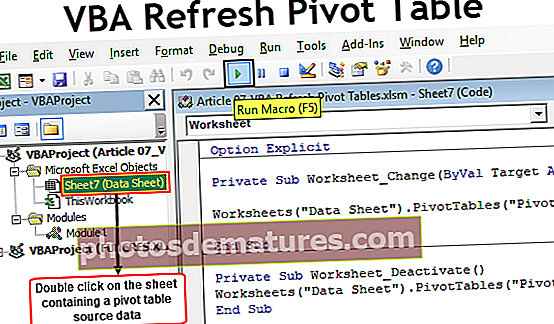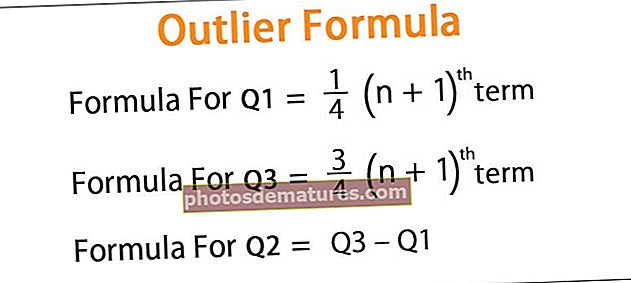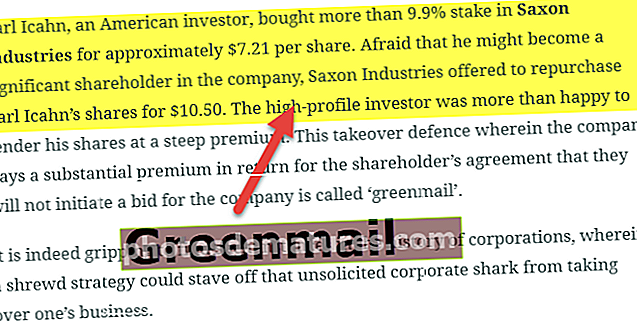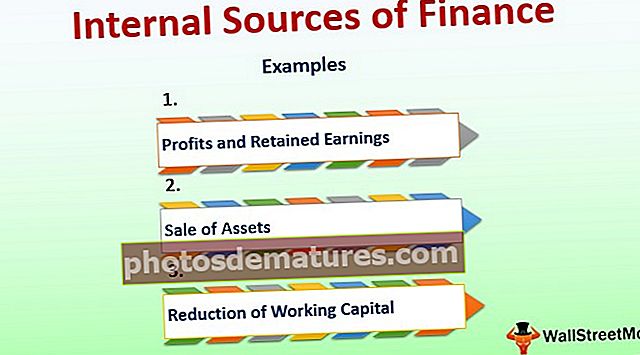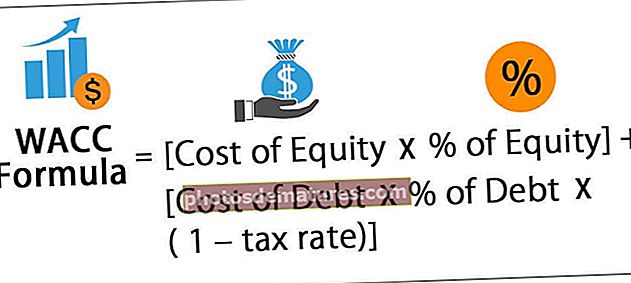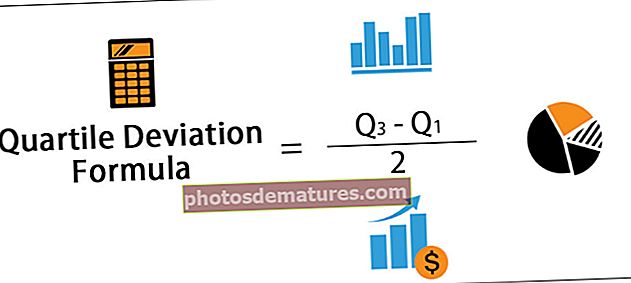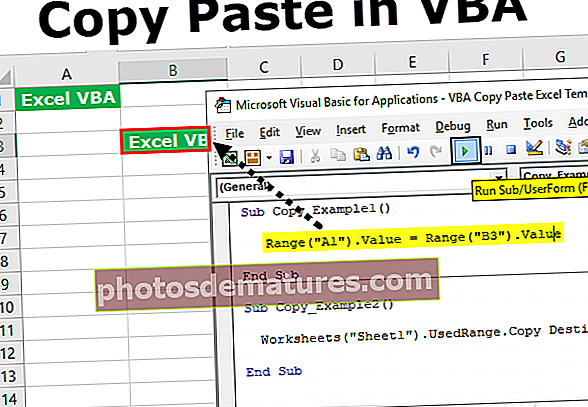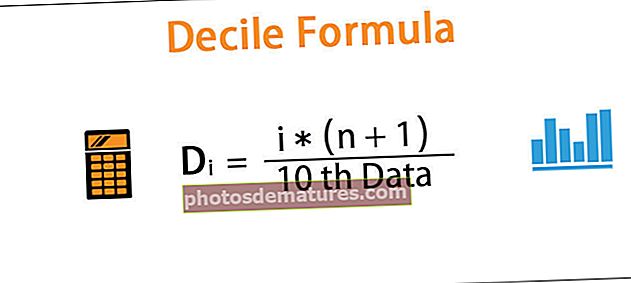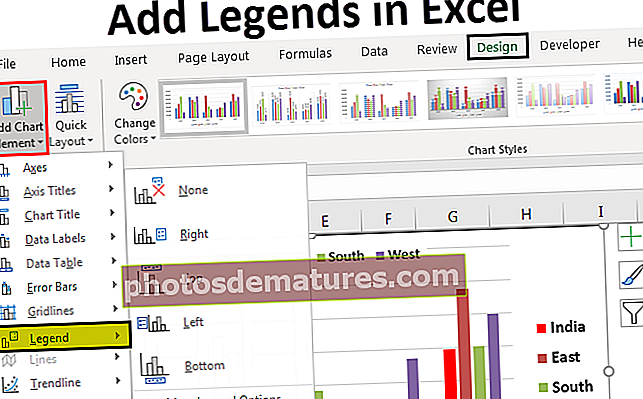比较Excel中的两列以进行匹配|分步示例
比较Excel中的两列以进行匹配
比较和匹配excel数据中的两列可以通过几种方式来完成,这些方式可以加深用户所熟悉的工具,并且还取决于数据结构。例如,一个用户可能想要比较或匹配两列,并以TRUE或FALSE来获得结果,一些用户想要用自己的话来显示结果,一些用户想要突出显示所有匹配的数据,一些用户想要突出显示唯一的价值观。这样,根据用户的要求,我们可以进行匹配。
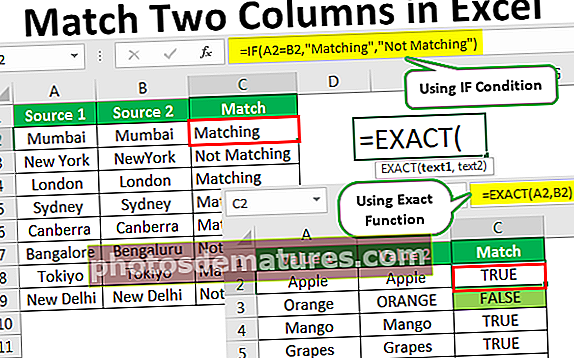
例子
以下是在excel中匹配或比较2列的示例。
您可以在此处下载此“两栏匹配” Excel模板–“两栏匹配” Excel模板Example#1 –比较两列数据
例如,假设您从两个不同的来源接收到城市名称,这些城市名称从A到Z进行排序。以下是此示例的数据集。

步骤1: 我们有两个不同来源的城市名称,我们需要匹配“来源1”数据是否等于“来源2”。这可以通过一个简单的基本excel公式来完成。在C2单元格中打开等号。

第2步: 由于我们匹配来源1 =来源2,因此我们选择公式为 A2 = B2.

第三步: 按Enter键。如果Source 1等于Source 2,我们将得到的结果为TRUE或FALSE。

第4步: 将公式拖动到剩余的单元格以得到结果。


在某些单元格中,我们得到的结果为FALSE(彩色单元格),这意味着源1的数据不等于源2的数据。让我们详细查看每个单元格。
- 单元格C3: 在A3单元格中有“ New York”,在B3单元格中有“ NewYork”。此处的区别在于,“ New”一词后没有空格字符。因此结果是“ FALSE”。
- 单元格C7: 在A7单元格中,我们有“班加罗尔”,在B7单元格中,我们有“班加罗尔”。因此两者都是不同的,显然结果是FALSE。
- 单元格C9: 这是特例。在单元格A9和B9中,我们与“新德里”具有相同的值,但结果仍为“ FALSE”。这是一个极端的情况,但是一个实时示例。仅查看数据就无法真正分辨出差异,我们需要进入分钟分析模式。
步骤5: 让我们在excel中为每个单元格应用LEN函数,以告知所选单元格中的字符数。

步骤6: 在单元格A9中,我们有9个字符,但在单元格B9中,我们有10个字符,即单元格B9中有一个额外的字符。在单元格B9中按F2键(编辑)。

步骤7: 我们可以看到,在“ Delhi”一词之后输入了一个尾随空格字符,这是一个额外的字符。为了克服这些情况,我们可以将公式与TRIM函数一起使用,该函数将删除所有不需要的空格字符。下面是应用TRIM功能的方法。

现在,查看单元格C9中的结果,这次我们得到的结果为TRUE,因为自从我们应用了TRIM函数以来,它消除了单元格B9中的尾随空间,现在它等于单元格A9。
示例2 –区分大小写的匹配
如果要使用区分大小写的方法匹配或比较2列,则需要在excel中使用Exact函数。
精确函数查找两个值,如果值1等于值2,则返回TRUE。例如,如果值1为“孟买”且值2为“ MUMBAI”,则由于值1字符正确,它将返回FALSE。格式和值2个字符均为大写格式。
现在看一下下面的数据。

我们有两个以水果名称形式的值。现在我们需要匹配值1是否等于值2。
以下是精确公式。

此处,值1等于值2,因此返回“ True”。

将公式拖到其他单元格。

我们有四个不精确的值。

- 单元格C3: 在单元格A3中,我们有“橙色”,在单元格B3中,我们有“橙色”。从技术上讲,两者是相同的,因为我们已经应用了区分大小写的匹配函数EXACT,它返回了FALSE。
- 单元格C7: 在这种情况下,两个值在大小写匹配方面也不同。猕猴桃和猕猴桃。
- 单元格C8: 在此示例中,只有一个字符区分大小写。 “ Mush Milan”和“ Mush Milan”。
- 单元格C9: 在这里,我们也只有一个字符区分大小写。 “杰克果”和“杰克果”。
示例#3 –使用IF条件将默认结果更改为TRUE或FALSE
在上面的示例中,对于匹配的单元格,我们获得了TRUE;对于不匹配的单元格,我们获得了FALSE。我们还可以通过在excel中应用IF条件来更改结果。
如果值匹配,则应分别替换默认结果“ TRUE”或“ FALSE”,以得到“ Matching”或“ Not Matching”作为答案。
让我们在单元格C3中打开IF条件。

输入逻辑测试为A2 = B2。

如果在excel中提供的逻辑测试为TRUE,则结果应为“匹配”。

如果测试为FALSE,则结果为“不匹配”。

按Enter键,然后将公式复制粘贴到所有单元格中,以在所有列中获得结果。

因此,无论数据匹配哪里,我们得到的结果都为“匹配”,否则我们得到的结果为“不匹配”。
Example#4 –突出显示匹配数据
借助条件格式,我们可以突出显示excel中所有匹配的数据。
首先选择数据,然后转到条件格式。在“条件格式”下,选择“新规则”。

选择“使用公式来确定要格式化的单元格”。在公式中,栏输入公式为 = $ A2 = $ B2。

在“格式”中,该选项选择格式颜色。

单击确定。它将突出显示所有匹配的数据。

这样,我们可以以不同的方式匹配excel中的两列数据。